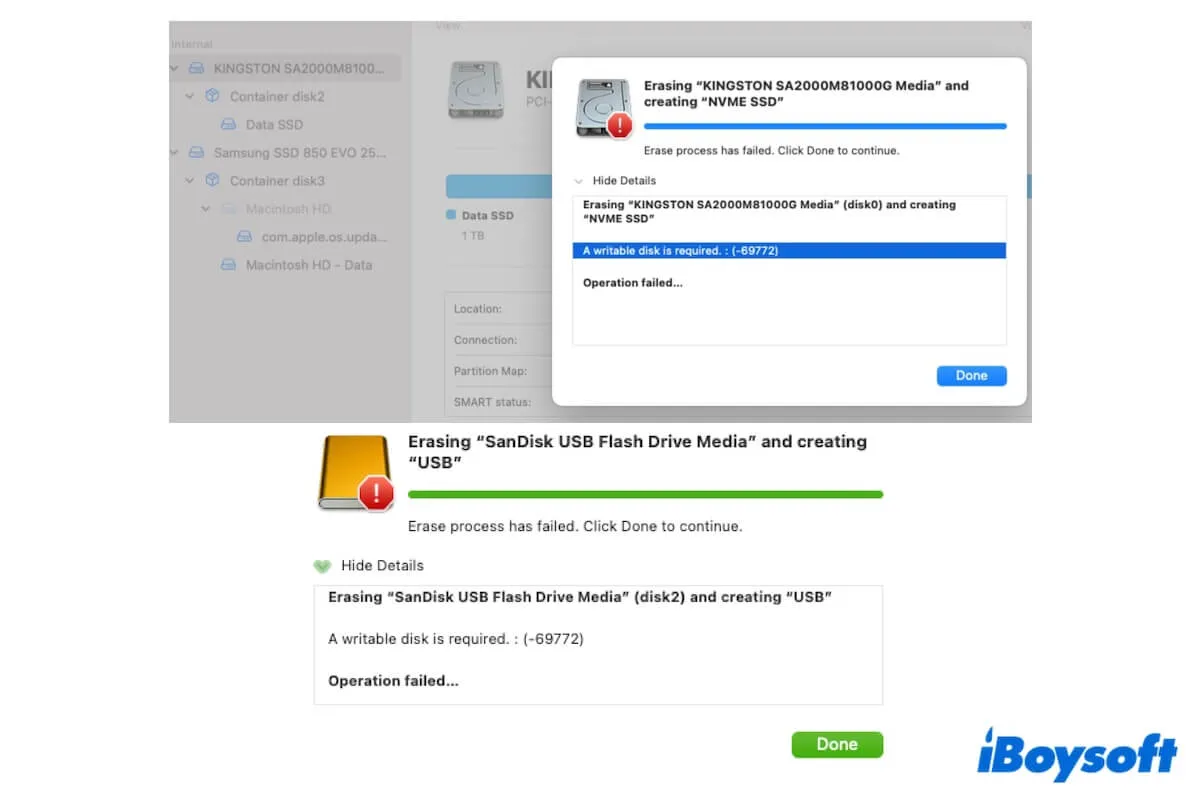Ihr USB-Laufwerk oder SSD hat Probleme wie das Hängenbleiben beim Dateikopierprozess, und Sie haben einige Lösungen ausprobiert und sind bis hierher gekommen, um es neu zu formatieren. Wenn Sie jedoch das Laufwerk im Festplattendienstprogramm löschen, schlägt der Vorgang fehl und Sie erhalten diesen Fehler: Ein beschreibbarer Datenträger ist erforderlich. : (-69772).
Was bedeutet das? Keine Sorge. Dieser Beitrag wird Ihnen bei diesem kniffligen Problem helfen. Er wird erklären, warum Sie das USB-Laufwerk oder ein anderes Laufwerk nicht löschen können, und Ihnen mehrere Lösungen anbieten, um dieses Problem zu beheben. Danach können Sie Ihr USB- oder externes Laufwerk wieder verwenden.
Liste der Lösungen für "Ein beschreibbarer Datenträger ist erforderlich 69772" auf dem Mac:
| Szenario | Möglichkeiten |
| Das interne Laufwerk eines Mac mit dualen internen Festplatten im Festplattendienstprogramm nicht löschen können und den Fehler Ein beschreibbarer Datenträger ist erforderlich. : (-69772) erhalten | Löschen Sie das interne Laufwerk im macOS Recovery und starten Sie Ihren Mac mit einem anderen Startlaufwerk |
| Ein USB- oder externe Festplatte im Festplattendienstprogramm nicht löschen können und den Fehler Ein beschreibbarer Datenträger ist erforderlich. : (-69772) erhalten | 1. Verbinden Sie das externe Laufwerk erneut mit Ihrem Mac und starten Sie Ihren Mac neu 2. Formatieren Sie das Volume, nicht das gesamte USB-Laufwerk 3. Entschlüsseln Sie das verschlüsselte USB oder brechen Sie die Verschlüsselung ab 4. Führen Sie eine Erste Hilfe durch, um die Festplatte zu überprüfen 5. Versuchen Sie, das Laufwerk mehrmals zu löschen 6. Löschen Sie Partitionen/Volumes 7. Löschen Sie das externe Laufwerk mit Terminal 8. Formatieren Sie die Festplatte auf einem Windows-Computer |
Was bedeutet 'Ein beschreibbarer Datenträger ist erforderlich. : (-69772)'?
Der Fehler 'Ein beschreibbarer Datenträger ist erforderlich. : (-69772)' tritt normalerweise auf, wenn Sie versäumen, einen Startdatenträger, einen USB-Flash-Laufwerk oder eine externe Festplatte in der Festplattendienstprogramm auf Ihrem Mac zu löschen. Es zeigt an, dass entweder Fehler im System, im Festplattendienstprogramm oder im Laufwerk vorhanden sind, wodurch das Festplattendienstprogramm Sie daran hindert, die Festplatte zu löschen.
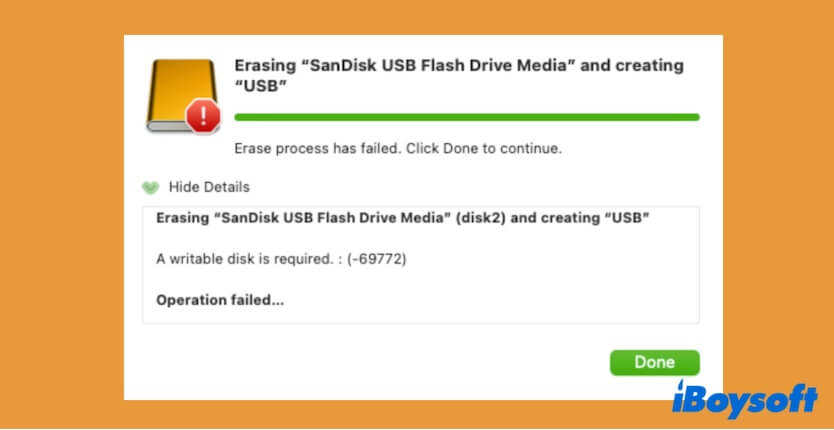
Priorität: Sichern Sie Ihre Daten von dem nicht beschreibbaren Datenträger
Haben Sie die Daten auf dem USB oder SSD gesichert, bevor Sie sie auf Ihrem Mac löschen? Wenn nicht, sichern Sie sie jetzt sofort, da der Löschvorgang fehlgeschlagen ist. Wenn Ihr Ziel das Formatieren eines Datenträgers ist, um den unzugänglichen oder beschädigten Datenträger zu reparieren, können Sie keine Dateien darauf sichern, sondern ein Datenwiederherstellungstool verwenden, um Daten von dem Laufwerk wiederherzustellen.
iBoysoft Data Recovery für Mac kann Ihnen helfen, Dateien wiederherzustellen, auch solche, die gelöscht oder verloren gegangen sind, von einem unzugänglichen, beschädigten oder nicht lesbaren Laufwerk.
So geht's:
- Laden Sie iBoysoft Data Recovery für Mac auf Ihrem Mac herunter, installieren und öffnen Sie es.
- Wählen Sie das USB oder externe Laufwerk auf der Hauptoberfläche und klicken Sie auf Nach verlorenen Daten suchen.
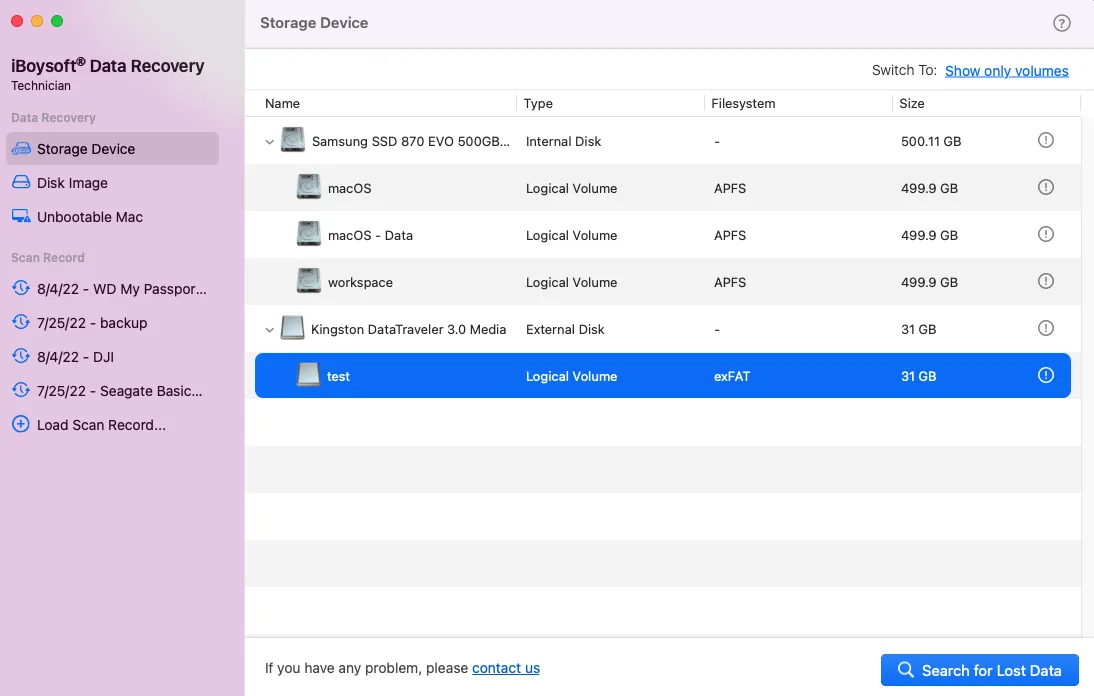
- Nach dem Scannen überprüfen und Vorschau der Dateien aus den Scanning-Ergebnissen.

- Wählen Sie Ihre gewünschten Dateien aus und klicken Sie auf Wiederherstellen, um sie an einem anderen Ziel zu speichern.
Teilen Sie dieses Datenwiederherstellungstool, um denen zu helfen, die Dateien von einer beschädigten oder unzugänglichen Festplatte retten müssen.
Wie behebt man den Fehler 'Ein beschreibbarer Datenträger ist erforderlich. : (-69772)' auf dem internen Laufwerk des Mac?
Wenn Sie den Fehler "Ein beschreibbarer Datenträger ist erforderlich. : (-69772)" erhalten, wenn Sie versuchen, eine interne SSD Ihres iMac oder MacBooks zu löschen, versuchen Sie, Partitionen auf Ihrem Mac zu löschen oder das interne Laufwerk aus dem macOS-Wiederherstellungsmodus zu löschen.
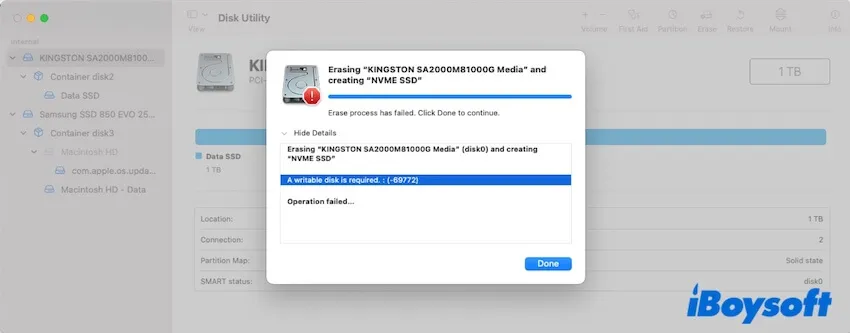
Das Festplattendienstprogramm löscht standardmäßig kein internes Laufwerk. Wenn Ihr iMac über ein doppeltes Startlaufwerk verfügt, können Sie Ihren Mac in den Wiederherstellungsmodus starten und dann die interne Festplatte löschen, die Sie möchten.
- Geben Sie den macOS-Wiederherstellungsmodus ein.
- Klicken Sie auf Festplattendienstprogramm.
- Wählen Sie den Startdatenträger, den Sie löschen möchten, und klicken Sie auf Löschen in der Symbolleiste.
- Nach Abschluss des Vorgangs starten Sie Ihren Mac mit einem anderen Startdatenträger neu.
Erzählen Sie mehr Menschen, was sie tun sollen, wenn sie auch eines der internen Laufwerke auf ihren Mac-Geräten nicht löschen können.
Wie behebe ich den Fehler 'Ein beschreibbarer Datenträger ist erforderlich. : (-69772)' auf einem USB- oder externen Laufwerk?
Wenn Sie den Fehler erhalten, dass "Nicht mit dem Löschen begonnen werden kann: Ein beschreibbarer Datenträger ist erforderlich" oder "Ein beschreibbarer Datenträger ist erforderlich. : (-69772)" beim Löschen eines Laufwerks mit dem Festplattendienstprogramm angezeigt wird, können Sie entweder eine Fehlerbehebung durchführen, um Ihren Datenträger beschreibbar zu machen, oder zu einer anderen Methode wechseln, um Ihr Laufwerk auf Ihrem Mac zu löschen.
In diesem Abschnitt geht es nur um die Überprüfungen zur Ermittlung, warum das Festplattendienstprogramm des Mac externe Festplatten nicht löschen kann, und um Tricks, die Ihnen helfen, den USB auf Ihrem Mac zu löschen.
Lösung 1: Schließen Sie das externe Laufwerk erneut an Ihren Mac an und starten Sie Ihren Mac neu
Möglicherweise erkennt das System den Datenträger nicht richtig, sodass Sie den Fehler beim Löschen des Datenträgers erhalten. Sie können Ihren externen Datenträger sicher auswerfen und erneut an Ihren Mac anschließen. Starten Sie außerdem Ihren Mac neu, um eine Aktualisierung durchzuführen und vorübergehende macOS-Bugs auszuschließen, die bewirken, dass das externe Laufwerk nicht gelöscht werden kann.
Lösung 2: Formatieren Sie das Volumen, nicht das gesamte USB-Laufwerk
Wenn es Ihnen nicht gelingt, das gesamte USB-Laufwerk zu löschen, versuchen Sie, das Volumen zu formatieren. Das liegt daran, dass Sie beim Löschen eines Laufwerks alle Volumen und das Partitionsschema löschen. Wenn eines der Volumen oder die Partitionskarte Fehler aufweist, können Sie das Laufwerk leicht nicht löschen. Umgekehrt, wenn Sie das Volumen nicht löschen können, wechseln Sie zur Formatierung des gesamten Datenträgers.
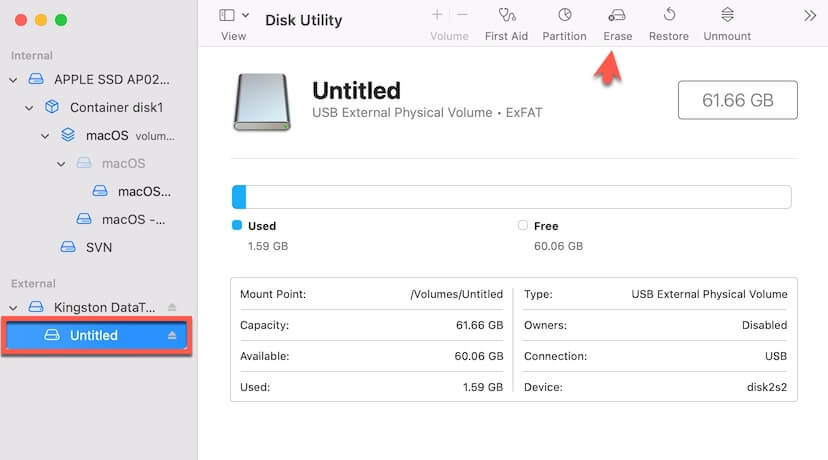
Hinweis: Während des Löschvorgangs des Datenträgers schreiben Sie nicht darauf. Überprüfen Sie, ob ein Programm im Hintergrund auf den Datenträger schreibt, und schließen Sie es, bevor Sie mit dem Löschen beginnen.
Lösung 3: Entsperren Sie den verschlüsselten USB oder brechen Sie die Verschlüsselung ab
Sie können überprüfen, ob Ihr externes Laufwerk einen physischen Sperrschalter hat und diesen dann entriegeln. Oder vielleicht haben Sie ein Verschlüsselungstool von Drittanbietern verwendet, um das Laufwerk zu verschlüsseln. Die vorhandene Verschlüsselung blockiert Ihren USB und behindert den Formatierungsvorgang des Datenträgers. Sie können die Verschlüsselung auf dem USB aufheben und ihn dann erneut formatieren.
Lösung 4: Führen Sie First Aid aus, um den Datenträger zu überprüfen
Wenn es unbekannte Fehler auf Ihrem externen Laufwerk gibt, erhalten Sie den Fehlerbericht "Ein beschreibbarer Datenträger ist erforderlich. : (-69772)" beim Löschen des Datenträgers im Mac-Festplattendienstprogramm.
Sie können First Aid ausführen, um die Festplatte zu überprüfen und zu reparieren.
- Öffnen Sie das Festplattendienstprogramm und klicken Sie auf Ansicht in der Symbolleiste, um alle Geräte anzuzeigen.
- Wählen Sie das oberste aufgelistete Laufwerk unter Extern aus.
- Klicken Sie auf "Erste Hilfe" und anschließend auf "OK" im Bestätigungsfenster.
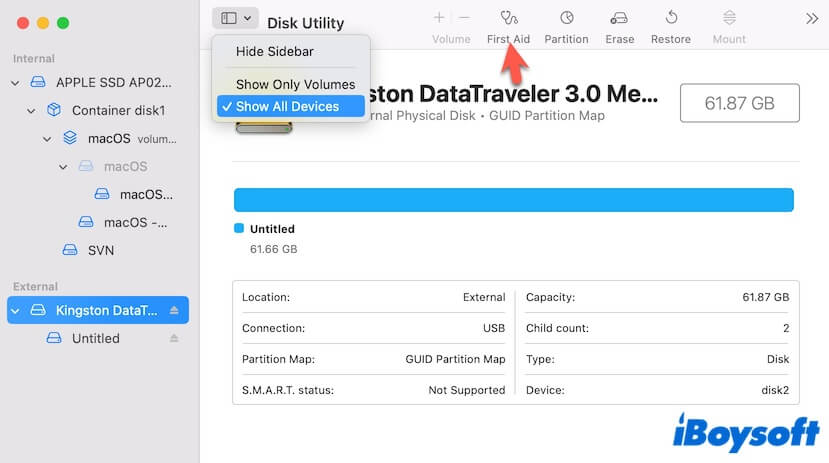
Nach Abschluss der Überprüfung durch First Aid überprüfen Sie, ob Sie Ihren Datenträger jetzt löschen können.
Lösung 5: Versuchen Sie, den Datenträger mehrmals zu löschen
Wenn die Erste Hilfe keine Fehler auf dem Laufwerk findet, löschen Sie das USB-Laufwerk mehrmals. So können Sie überprüfen, ob die Löschfunktion im Festplattendienst vorübergehende Probleme hat, die dazu führen, dass das externe Laufwerk nicht gelöscht werden kann.
Fix 6: Löschen von Partitionen/Volumes
Wenn Sie das externe Laufwerk löschen möchten, um das beschädigte Laufwerk verwendbar zu machen oder Speicherplatz freizugeben, können Sie durch Löschen von Partitionen auf der Festplatte und Neupartitionierung das gleiche Ergebnis erreichen.
Aber das Löschen von Partitionen auf einem Laufwerk löscht auch alle Daten darauf. Wenn Sie die Dateien auf dem beschädigten Laufwerk benötigen, können Sie iBoysoft Data Recovery für Mac verwenden, um sie zu retten. Andernfalls droht dauerhafter Datenverlust.
Um Partitionen (Volumes) auf einem Laufwerk unter Mac zu löschen, müssen Sie folgende Schritte befolgen:
- Gehen Sie zu Festplattendienst und wählen Sie die Partition (Volume) aus, die Sie im Seitenbereich löschen möchten.
- Klicken Sie auf die Entfernen-Schaltfläche (-) in der Symbolleiste und wählen Sie dann Löschen im Popup-Fenster aus.
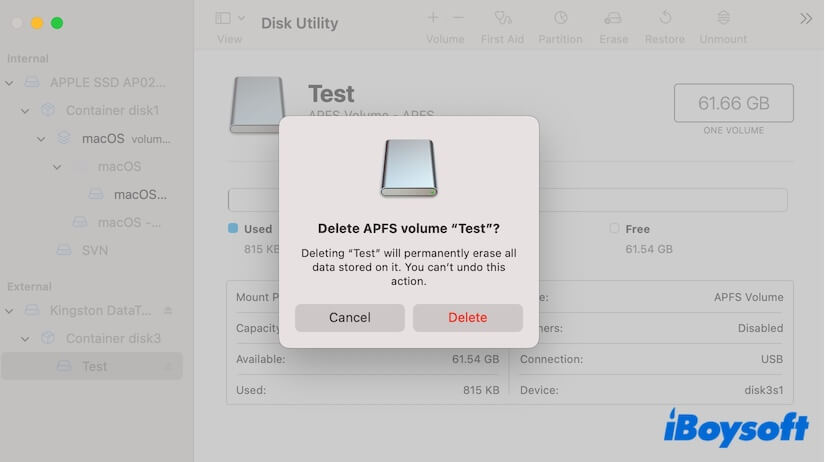
Hinweis: Wenn die Partition nicht gelöscht werden kann, wird die Entfernen-Schaltfläche (-) grau geschaltet. Versuchen Sie die nächste Lösung.
Nach dem Löschen der bestehenden Partition können Sie auf die Hinzufügen-Schaltfläche (+) klicken, um Partitionen auf dem Laufwerk wieder hinzuzufügen.
Fix 7: Löschen des externen Laufwerks mit Terminal
Das Löschen des externen Festplattenlaufwerks mit dem Mac-Terminal ist die beste Lösung, wenn der Festplattendienst diese Aufgabe nicht ausführen kann.
- Öffnen Sie das Terminal von Launchpad > Andere auf Ihrem Mac.
- Geben Sie den folgenden Befehl ein und drücken Sie die Eingabetaste, um alle Festplatteninformationen auf Ihrem Mac anzuzeigen. diskutil list
- Finden Sie den Bezeichner Ihrer externen Festplatte.
- Kopieren Sie den folgenden Befehl und fügen Sie ihn ein, um das Laufwerk auf Ihrem Mac zu formatieren.
- Ersetzen Sie das Wort "format" durch das gewünschte Format, ersetzen Sie "name" durch den Namen, den Sie der Festplatte nach dem Löschen geben möchten, und ersetzen Sie "identifier" durch den Bezeichner Ihrer externen Festplatte. Drücken Sie dann Enter. diskutil eraseDisk format desired name disk identifier
Zum Beispiel, wenn der Bezeichner der Festplatte disk2 ist und Sie sie in APFS mit dem Namen Test formatieren möchten, müssen Sie eingeben: diskutil eraseDisk APFS Test disk2.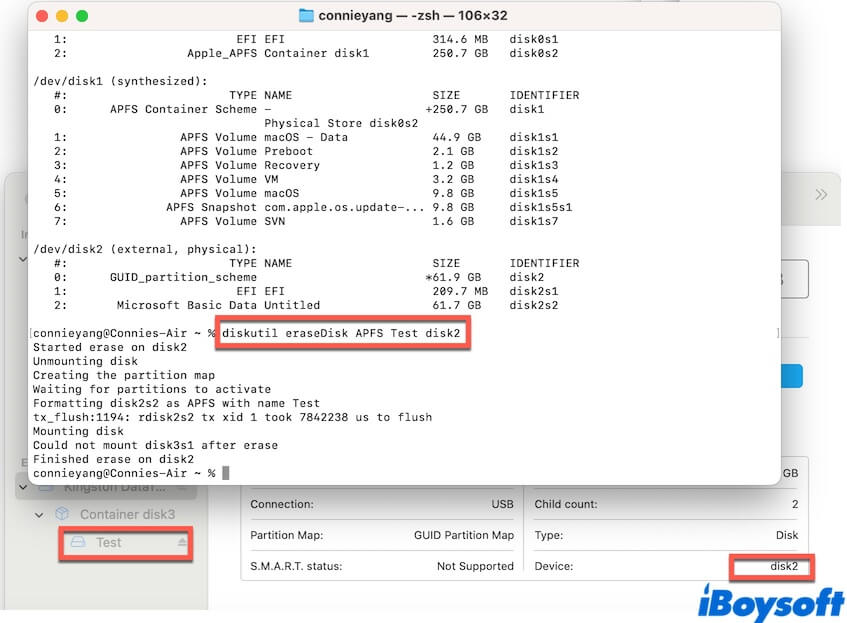
- Geben Sie Ihr Administratorpasswort ein, wenn erforderlich.
- Überprüfen Sie in der Festplattendienstprogramm, ob das Laufwerk erfolgreich gelöscht wurde.
Problembehebung 8: Die Festplatte auf einem Windows-Computer neu formatieren
Wenn Sie alle oben genannten Methoden zur Überprüfung und Behebung der externen Festplatte, die auf Ihrem Mac nicht gelöscht werden kann, versucht haben, aber keinen Erfolg hatten, können Sie die Festplatte auf einem Windows-Gerät neu formatieren, sofern vorhanden.
Wenn sich nichts ändert, wenden Sie sich an das Apple-Supportteam um Hilfe.
Wenn dieser Beitrag dazu beiträgt, den Fehler "Ein beschreibbarer Datenträger ist erforderlich. : (-69772)" zu beheben und es Ihnen ermöglicht, den Ziellaufwerks problemlos zu löschen, dann teilen Sie es mit anderen.